Как загрузить банковскую выписку в ут
Обновлено: 24.04.2024
Принципы работы с документами списание и поступление безналичных денежных средств, обмен с клиен-банком (в т.ч. по технологии директ-банк) в 1С:Управление торговлей 11.
В этом уроке разберемся с оформлением операций поступления и списания денежных средств с расчетного счета. Научимся создавать документы вручную, затем настроим обмен с клиент-банком.
Вначале нужно создать банковский счет организации, список можно открыть из карточки организации:

При создании расчетного счета нужно указать:
На второй вкладке можно скорректировать текст наименования организации (для печати платежного поручения):

На последней вкладке можно указать подразделение (будет подставляться в платежки при выборе данного счета):

Для аналитического учета движения денежных средств используется специальный справочник - Статьи движения денежных средств:

При создании информационной базы этот справочник заполняется предопределенными элементами, при необходимости можете дополнить его своими значениями:

В карточке статьи ДДС можно указать описание, корр. счет (для обмена с бухгалтерией), а также установить отбор на хозяйственные операции (чтобы данную статью можно было использовать только в каких-то конкретных ситуациях):

Ручной ввод платежных поручений
Теперь перейдем в журнал Безналичные платежи, в разделе Казначейство:

В шапке журнала удобно установить фильтр по банковскому счету организации и/или контрагенту.
На первой вкладке отображается список созданных документов, тут же можно вручную создать новые. Для регистрации факта поступления денежных средств доступны следующие виды операций:

Для целей списания денежных средств виды операций такие:

Удобнее всего создавать входящие и исходящие платежки не вручную, а на основании распоряжений. В качестве таковых могут выступать договоры с контрагентами (по которым оформлены документы закупки/продажи), заказы поставщику, заказы клиента, а также приходные (или расходные) накладные. Платежку можно оформить как на основании одного документа, так и нескольких:

При вводе платежного поручения на основании распоряжения остается заполнить только банковские сведения (признак проведения платежа банком, а также номер и дату выписки):

На закладке Расшифровка платежа указывается исходное распоряжение, статья ДДС, а также ставка и сумма НДС:

Для того, чтобы операция по расчетному счету была отражена в учете, обязательно устанавливаем признак проведения платежа банком:

Аналогичным образом оформим оплату поставщику по нескольким накладным:

Данные об объектах расчетов заполнились в расшифровке:

После создания платежек видим их в общем журнале:

В нижней части журнала видим общую информацию по безналичным денежным средствам:

Впервые на сайте?
Помимо обучающих статей и видеоуроков здесь вы найдете большое количество внешних разработок для типовых конфигураций 1С.
Они позволят вам проще и быстрее выполнять рутинные операции в программе, а также добавят совершенно новые функции.
99% разработок авторские и представлены только на этом сайте.
Обмен с клиент-банком
Способ, продемонстрированный ранее, удобен только в том случае, если банковских документов совсем немного. В противном случае стоит задача настроить автоматическое создание входящих и исходящих банковских операций. Эту задачу решает обмен 1С с клиент-банком, включается он в настройках банковского счета:

Суть обмена заключается в следующем: созданные в 1С исходящие платежки выгружается в файл выгрузки. Затем он подгружается в клиент-банк. В результате в клиент-банке создается исходящая платежка. Для выгрузки банковской выписки из клиент-банка выгружается файл загрузки, затем он загружается в 1С. В настройках обмена необходимо указать путь к обоим файла на жестком диске или в локальной сети.
Теперь создадим Списание безналичных денежных средств для оплаты поставщику:

Заполняем все необходимые сведения, банковскую информацию оставляем пустой. Проводим, закрываем. Теперь делаем выгрузку в клиент-банк:

Выбираем банковский счет, выгружаем данные в файл:

В результате создается подобный файлик:

Этот файл загружается в клиент-банк, после чего там создается платежка. Далее вы эту платежку подписываете и проходит платеж. После этого из клиент-банка выгружаете выписку в файл (файл загрузки из настроек счета), инициируете загрузку выписки в журнале безналичных платежей:

Для упрощения загрузки включим необходимость проведения загруженных платежных поручений и создания ненайденных контрагентов. Об окончании загрузки свидетельствует статус:

На закладке Загруженные документы видно те платежи, которые были созданы/скорректированы по данным файла загрузки:

Как видно, помимо нашего исходного платежа контрагенту, загрузился также входящий платеж - оплата от покупателя. Т.е. принцип тут следующий - исходящие платежи создаем в 1С, входящие платежи загружаем автоматически из клиент-банка.
В исходной операции заполнилась банковская информация:

Второй платеж была создан полностью автоматически, к тому же создан контрагент:

На второй вкладке видим, что в качестве объекта расчетов выбрана сама платежка, т.е. документ не привязан ни к какому объекту расчетов. Если это не аванс от покупателя, нужно подобрать основание платежа самостоятельно:

Уведомление менеджера об оплате заказов в 1С
Расширение отправляет настраиваемые уведомления пользователям при поступлении оплаты по заказам клиента (задача, e-mail, всплывающее окно).
Все большую популярность в последнее время набирает прямой обмен с банком (т.н. директ-банк), в этом случае никакие файлы не создаются, 1С и клиент-банк "общаются" непосредственно.
Покажу как использовать прямой обмен, вначале включаем эту возможность:

Переходим в настройки:

Прямой обмен поддерживают не все банки (но большинство крупнейших), с полным списком можно ознакомиться на сайте 1С:

В помощнике настройки прямого обмена нужно выбрать организацию и банковский счет:

Перейдя по гиперссылкам, можно получить исчерпывающую информацию по подключению (правила могут быть различными для разных банков). В результате настройки у вас на руках будет логин и пароль, который нужно ввести на форме:

Затем в настройках расчетного счета нужно указать, что для него используется прямой обмен:

Теперь для отправки исходящей платежки и загрузки выписок пользуемся группой кнопок: 1С:ДиректБанк:

После выбора нужной операции программа запросит логин и пароль и, в случае успешного ввода, выполнит обмен с банком.
Для просмотра информации о движении денежных средств на расчетных счетах есть удобный отчет Ведомость по денежным средствам:
Обработка предназначена для автоматической загрузки по расписанию выписок по расчетному счету из сервиса Директ Банк, без использования цифровой подписи и СМС. После загрузки делает автоматический разбор полученной выписки - создает документы "Списание с расчетного счета", "Поступление на расчетный счет", при необходимости добавляет в справочник новых контрагентов.
Адаптирована для работы с Управлением торговлей 11.4. Работа обработки проверялась на версии 11.4.13.103.
ВАЖНО!
Обработку имеет смысл использовать только в случае, если директ-банк Вашего банка не поддерживает автоматическое получение выписок .
В ином случае в настройке директ-банка будет вот такой параметр:
* Для Вашего банка доступно автоматическое получение выписки.
ДиректБанк: автоматическая загрузка и разбор банковских выписок по расписанию для Управления торговлей 11.4:
Специальные предложения









Добрый день.
подскажите какова максимально допустимая длина пароля у меня более 800 символов другая обработка не работает с такими будет ли работать с Управление торговлей (11.4.14.148)
Добрый день. У меня сейчас 50 символов. Код открытый. Любой программист может увеличить длину пароля.
Просмотры 2992
Загрузки 11
Рейтинг 1
Создание 22.04.21 11:00
Обновление 22.04.21 11:00
№ Публикации 1430036
Операционная система Не имеет значения
Страна Россия
Доступ к файлу Абонемент ($m)
Код открыт Да
См. также
Загрузка выписок из АЦК в формате XLT файлов для БГУ 2.0 Промо
Обработка позволяет загружать из выписки лицевого счета в формате XLT (АЦК) в 1С: Бухгалтерию государственного учреждения 2.0 документы Кассовое поступление/выбытие.
1 стартмани
11.02.2022 3291 8 kirill1c 0
СБП плати QR (от Сбербанка) для 1С (обычные и управляемые формы)
Внешняя обработка для реализации системы Плати QR в системе 1С.
3 стартмани
08.04.2022 2605 42 S_Morozov 35
[Расширение] Автозаполнение суммы комиссии из Назначения платежа для БП 3
Расширение: выделение (автозаполнение, установка, заполнение) суммы комиссии банка для операций эквайринга по данным "Назначения платежа" для документа "Поступление на расчетный счет" для конфигурации 1С:Бухгалтерия предприятия, ред. 3.0 (базовая/проф/КОРП).
1 стартмани
15.06.2021 5317 34 zhuravlev_as 95
Комиссия банка из назначения платежа при загрузке выписки
Автоматическая подстановка комиссии банка при эквайринге при загрузке банковской выписки.
1 стартмани
20.04.2021 4076 27 Dima_Mazhor 20
Модуль обмена с QIWI Промо
Компании, которые используют систему моментальных платежей QIWI, ценят ее за удобство по скорости выплат и для платежей по запросу. Но такие переводы сложны для учета, а при большом объеме проводимых операций отнимают много времени и превращаются в дополнительную головную боль. Мы сотрудничали с компаниями, которые отправляют большое количество платеже на QIWI, и часто слышали боль бухгалтеров о том, как им сложно работать с такими переводами. Поэтому мы автоматизировали выплаты через QIWI в 1С и создали модуль интеграции 1С c API QIWI Wallet и QIWI TopUp.
5 стартмани
25.05.2020 10870 1 Neti 10
Настройка оплаты по Системе Быстрых Платежей (СБП) через QR-код (на примере Газпромбанка)
Обработка включает в себя механизм регистрации организации в СБП (Юр. лицо, счет, ТСП), запрос ссылки на оплату по выбранному нами договору и преобразование ее в QR-код. Клиенту остается только считать его и оплатить. После чего банк присылает нам платежки, где в назначении платежа указан договор, по которому была оплата, дата, плательщик. Предварительно нужно заключить договор с банком.
Программа позволяет в электронном виде, передавать в банк платежные документы и обеспечивает их прием из банка.
Работа с системой клиент-банк в 1С состоит из этапов:
1. Настройка Клиент-банка.
Настраивать обмен необходимо для каждого расчетного счета организации. Для этого заходим в банковских счет и на закладке Настройка обмена с банком, включаем обмен, указываем путь к файлам для выгрузки и к файлам загрузки. Указать данные файлы мы можем и уже при обмене с банком. (Рис.1).

Рис.1
Обмен с банком происходит через журнал Безналичные платеж (раздел Казначейство).
В данном журнале осуществляется Выгрузка и Загрузка документов. (Рис.2).

Рис.2
Возможна одновременная загрузка/выгрузка документов по нескольким счетам.
2. Выгрузка платежных документов в банк.
Нажимаем «Выгрузка в банк» и открывается рабочее место передачи в банк платежных документов на безналичное перечисление ДС с расчетного счета.
В рабочем месте Выгрузка в банк выбираем банковские счета, период и только невыгруженные платежи. Для каждого банковского счета отражается путь к файлу выгрузки, пользователь может изменить путь к файлу.
В списке платежи могут быть выделенные красным цветом, что говорит о некорректности их заполнения. Непосредственно из журнала можно открыть любой платежный документ и изменит его.
Отмечаем в списке те платежи, которые передаем в банк, сверяем сумму и реквизиты платежа.
Для формирования отчета по результатам выгрузки, устанавливаем флажок Выводить отчет о выгрузке.
Для осуществления выгрузки документов нажимаем выгрузить платежи. (Рис.3).

Рис.3
Отчет отражает информацию о документах, Плательщике и Получателе, их расчетных счетах, а также сумме платежа. (Рис.4).

Рис.4
3. Загрузка платежных документов из банк.
Для загрузки платежей используем команду Загрузить выписки. На закладке Загрузка выбираем Банковский счет и файл обмена (Рис.5). При необходимости можем включить опции:
• Создания контрагентов автоматически;
• Проводить документы автоматически;
• Выводить отчет о загрузке.

Рис.5
У нас сформировался Отчет о загруженных документах. В данном отчете мы видим сумму, контрагента и назначение платежа по каждому документу. (Рис.6).

Рис.6
На закладке Загруженные документы проверяем корректность загруженных документов. (Рис.7)

Рис.7
У нас в базе не было данного контрагента, он создался в результате загрузки. В карточке контрагента в комментариях создана соответствующая запись. (Рис.8).

Рис.8
Наш документ в базе не проведен, из-за ошибки (Рис.9)

Рис.9
Заполняем счет получателя и проводим документ. После чего данный документ отразит в регистрах соответствующие операции.
Все необходимые нам платежные документы загружены в программу, на этом работа по обмену с клиент-банком завершена.
Бесплатная консультация! Свяжитесь с нами!
Отправляя эту форму, Вы соглашаетесь с Политикой конфиденциальности и даете согласие на обработку персональных данных компании «Пять с плюсом»

Рассмотрим обмен файлами на примере бухгалтерии предприятия 3.0.
Необходимо открыть раздел «Банк и касса» и войти в подраздел «Банковские выписки».
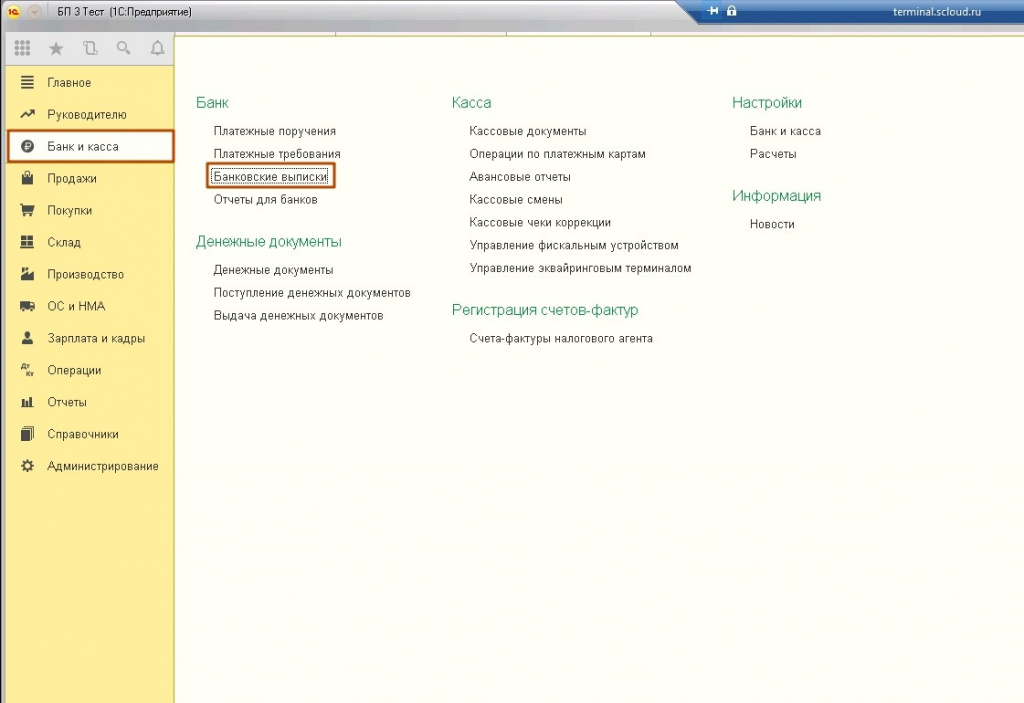
Развернув кнопку «Еще» следует выбрать «Обмен с банком».
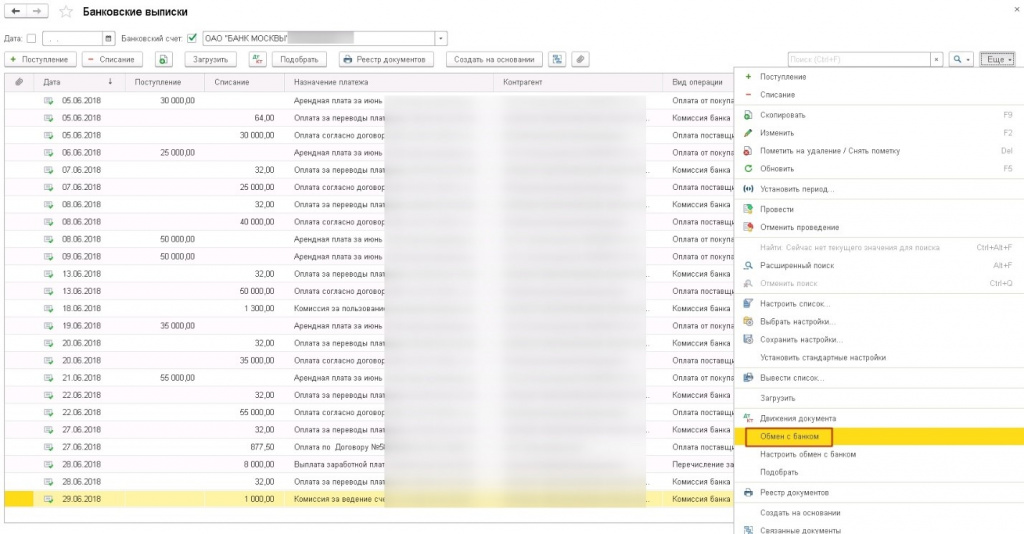
В открывшейся форме есть функции «Отправка в банк» и «Загрузка из банка», следует выбрать нужную.
Далее есть возможность выбрать банковский счет и период, за который необходимы документы.
Рассмотрим функцию выгрузки.
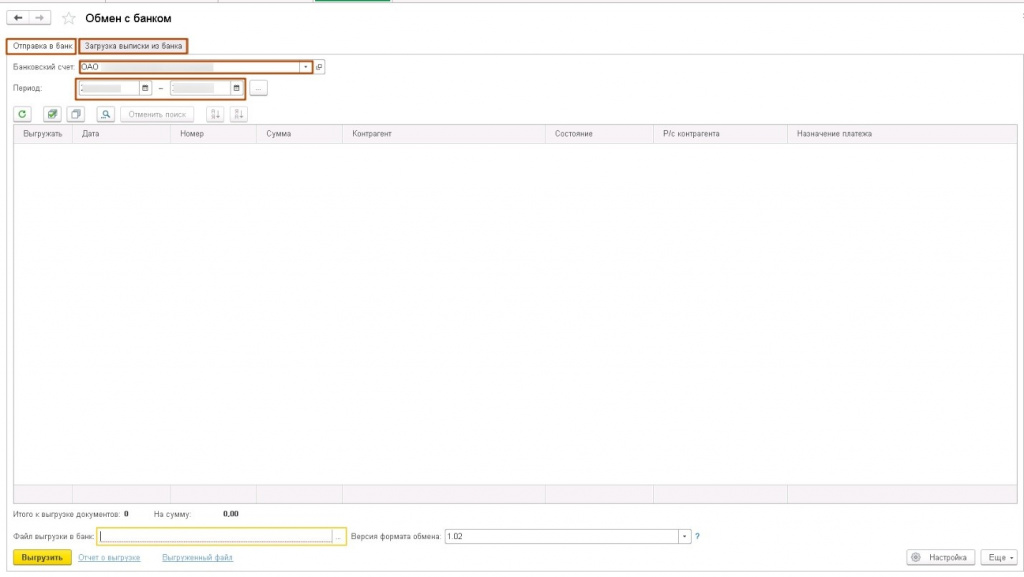
После выбора необходимых параметров следует пометить галочкой документы для выгрузки и нажать на «…» в поле. Откроется проводник, здесь можно указать имя файла и путь для его сохранения (ts_login это облачный диск W, именованные диски и папки проброшены с Вашего компьютера). Далее следует нажать «Сохранить» и «Выгрузить».
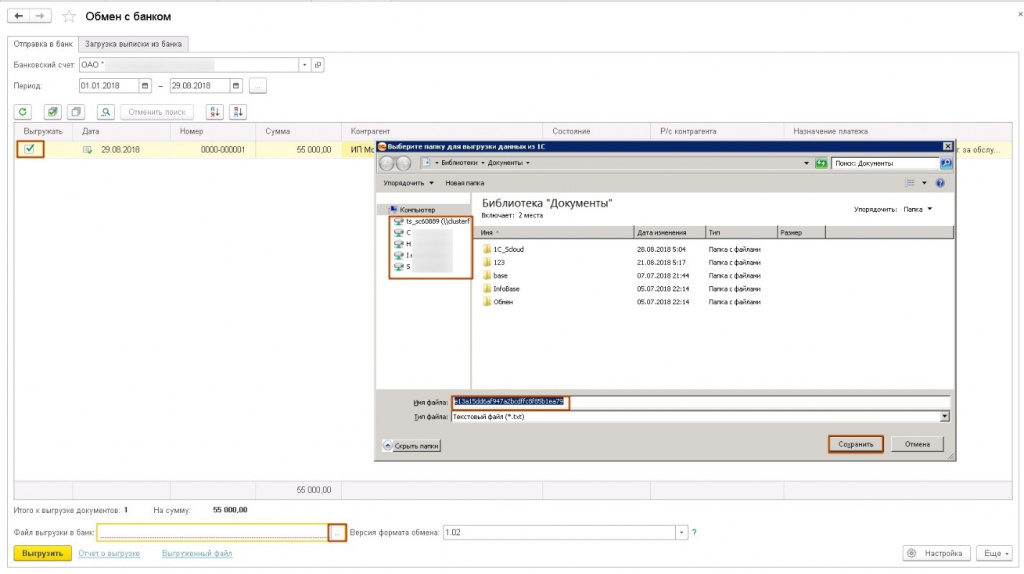
Файл успешно выгружен, его можно загружать в 1С.
По умолчанию в 1С внедрен механизм защиты выписки, файл существует пока отрыто окно защиты, если его закрыть файл будет удален.
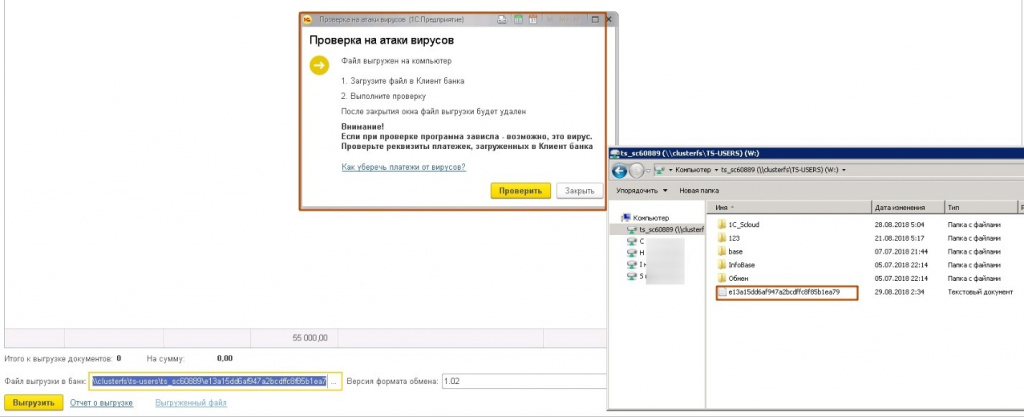
Данный механизм создан с целью обезопасить банковские документы от подмены или прочего взаимодействия из вне, но если он доставляет неудобства, то его можно отключить, для этого следует нажать на кнопку «Настройка» и снять галочку с пункта «Безопасность обмена с банком».
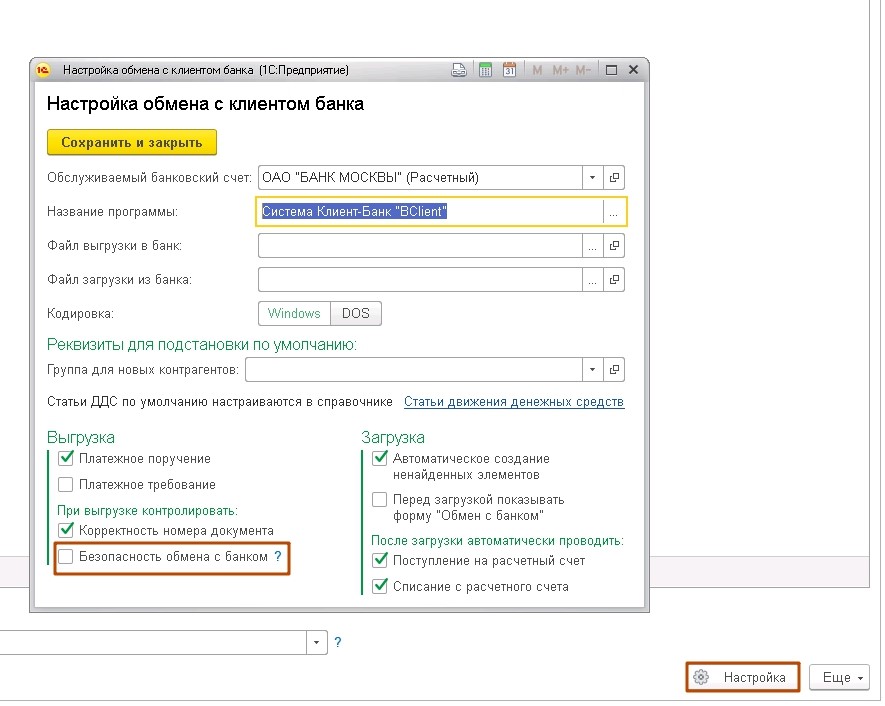
После открытия данной настройки следует выбрать «…» название программы, для большинства банков подходит формат «Система Клиент-Банк BClient», если формат не подходит или Вашей программы нет с списке, то данный вопрос следует уточнить, обратившись в техподдержку Вашего банка.
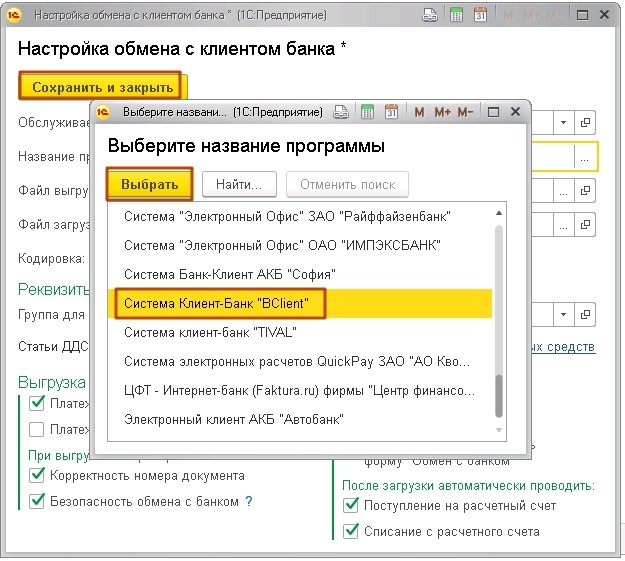
Загрузка выписок происходит аналогично. Следует по нажать на кнопку «…» и выбрать файл, выгруженный из клиент-банка, находящийся на диске W (ts_login) или на Вашем локальном ПК, далее «Открыть» и «Загрузить».
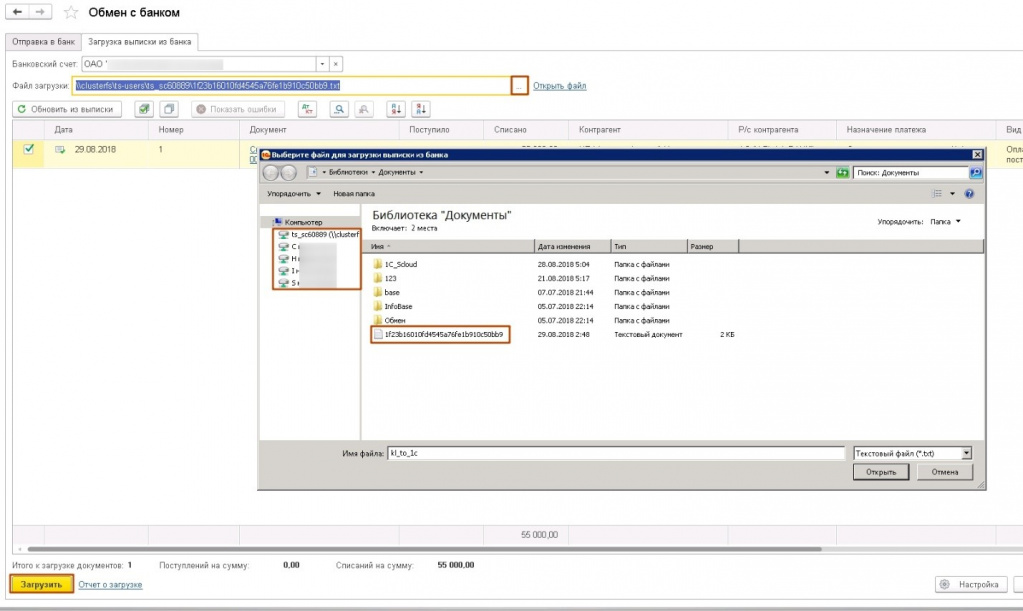
Обмен через DirectBank
Подробнее ознакомиться с данной функцией можно на сайте 1С по ссылке .
Также по данной ссылке можно ознакомиться со списком банков, поддерживающих технологию.
По вопросам возможности, стоимости и порядка подключения прямого обмена следует обратиться в ваше банковское отделение. Если возможность подключить DirectBank есть, то следует войти в раздел «Администрирование» и выбрать «Обмен электронными документами».
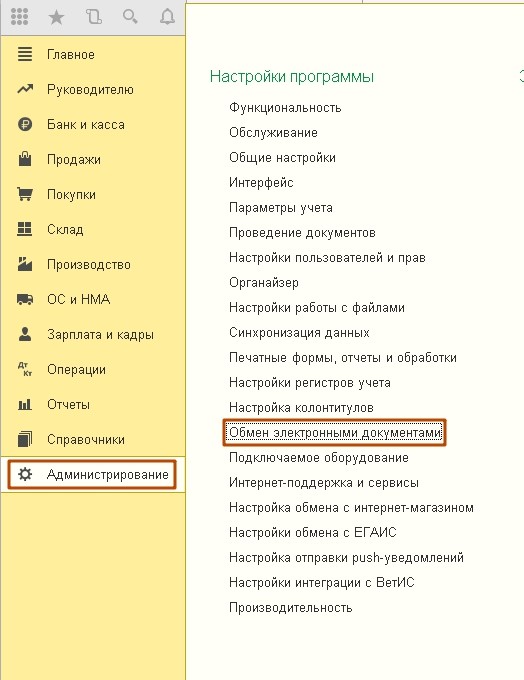
Далее «Обмен с банками», следует выставить галочку «Сервис 1С:ДиректБанк» и открыть «Настройки обмена с банками».
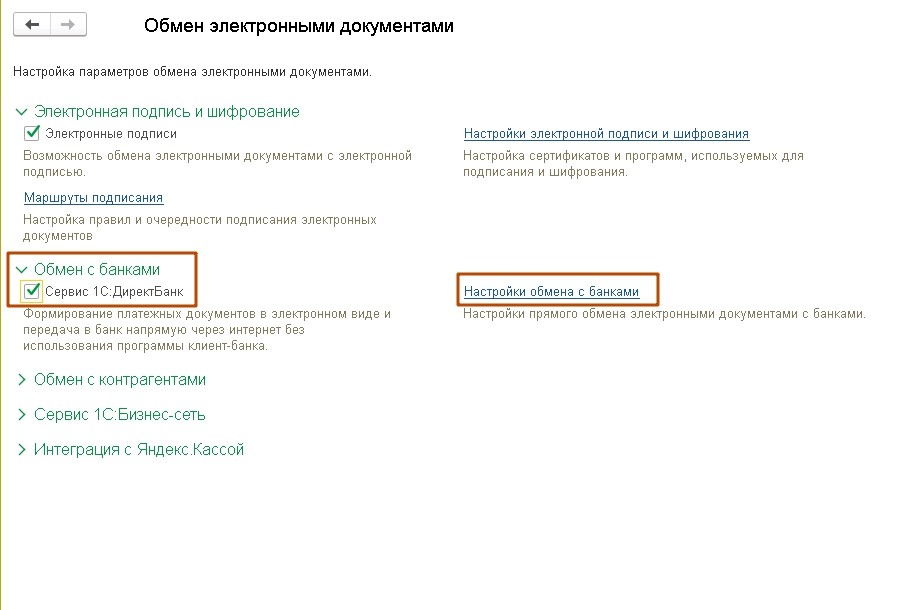
«Создать» и «Далее».
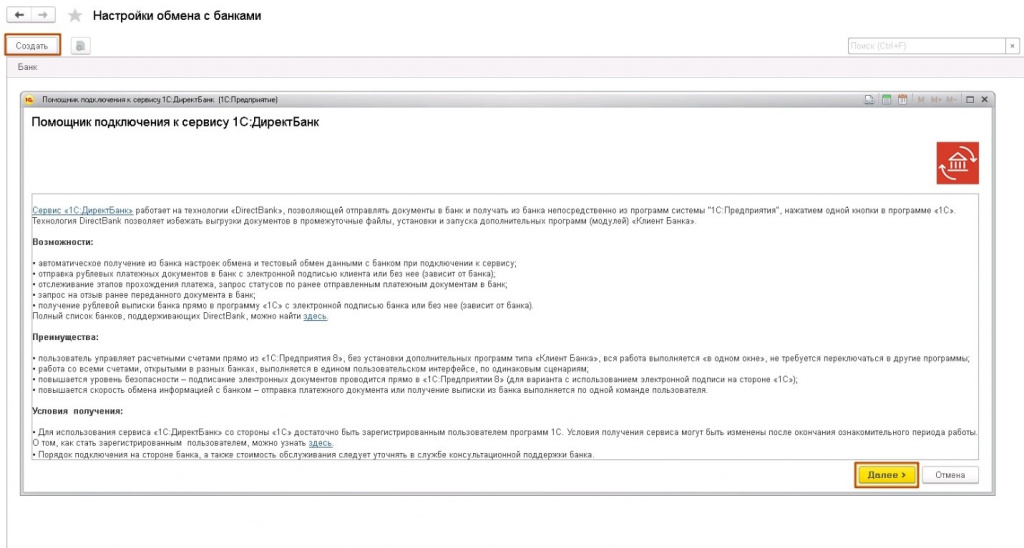
В следующем окне мастера из справочника банков выбирается нужный Вам банк.
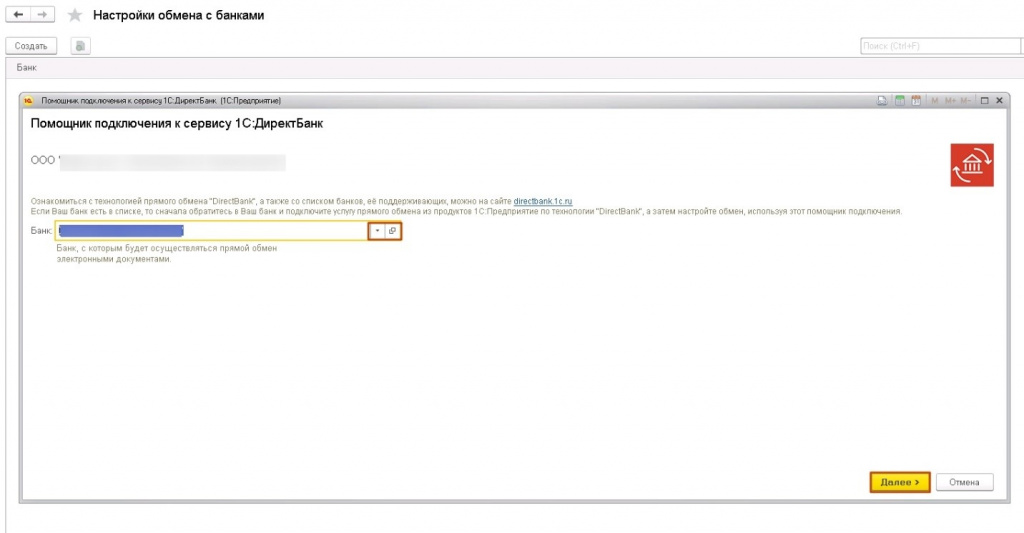
В последующих окнах выбирается способ аутентификации в банке (его должны уточнить в вашем банке).
Подробную инструкцию по настройке ДиректБанк банки обычно размещают на своих сайтах, либо её следует запросить, обратившись в техническую поддержку Вашего банка.
Обмен может проходить с использованием ЭЦП или по логину паролю (в том числе с подтверждением через СМС). После успешных настройки и теста обмена можно отправлять и принимать документы из банка.
Если для работы с ДиректБанк используется токен, то следует работать через тонкий клиент, т.к. токен не может пробрасываться в терминальную сессию (удаленный рабочий стол).
Для выполнения операций по разнесению банковских документов в 1С:ERP используется обработка «Безналичные платежи».
Данные загрузки выписки банка могут быть внесены в систему тремя способами:
· обменом с банк-клиентом (через файл);
Для внесения данных вручную дополнительных настроек указывать не надо. Достаточно завести банковский счет организации и документы: «Списание/поступление безналичных денежных средств».
Чтобы настроить обмен данных с банк-клиентом, необходимо в справочнике «Банковские счета организации» на вкладке «Обмен с банком в 1С» отметить галочку «Обмен с банком включен», а также выбрать файл загрузки/выгрузки данных.

Для настройки обмена «Директ-банком» необходимо в разделе «НСИ и администрирование» - «Настройка интеграции» - «Обмен электронными документами» - «Обмен с банками 1С» поставить галочку «Сервис 1С: Директ-банк».


Далее, в справочнике «Банковские счета организации» на вкладке «Обмен с банком 1С» необходимо указать галочку «Обмен с банком включен», а также отметить маркером «Сервис 1С:Директ-банк».

2. Обмен с банком в 1С
В рамках данной статьи рассмотрим вариант загрузки данных из банка через файл. Настройки указаны выше. Для обмена с банком в 1С необходимо открыть обработку «Безналичные платежи» из раздела «Казначейство» - «Банк» - «Безналичные платежи».

В обработке «Безналичные платежи» необходимо указать банковский счет организации и нажать на кнопку «Загрузка банка».

Открывается новая форма, где по кнопке «Загрузить платежи» происходит загрузка данных из файла загрузки, указанного в банковском счете. На вкладке «Загруженные документы» отражаются данные по загруженным документам из банка.

Если в системе ERP нет данных о контрагенте (который указан в выписке), то не обходимо нажать «Создать контрагента» (вкладка «Загруженные документы»).
Результаты загрузки отражаются на вкладке «Проведенные банком» обработки «Безналичные платежи».

Специалист компании ООО «Кодерлайн»
Вас могут заинтересовать следующие статьи:
94 [PROP_CODE] => TAGS2 [TITLE] => Вас могут заинтересовать следующие семинары: ) --> 95 [PROP_CODE] => TAGS [TITLE] => Вас могут заинтересовать следующие вебинары: ) -->
Вас могут заинтересовать следующие вебинары:
Автор статьи

Читайте также:

